جایگزین کاما با یک نقطه در مایکروسافت اکسل
شناخته شده است که در نسخه روسی اکسل یک کاما به عنوان جدا کننده اعشاری استفاده می شود، در حالی که در نسخه انگلیسی یک نقطه استفاده می شود. این به خاطر وجود استانداردهای مختلف در این زمینه است. علاوه بر این، در کشورهای انگلیسی زبان، عادت به استفاده از کاما به عنوان جدا کننده تخلیه، و در کشور ما - یک دوره است. به نوبه خود، هنگامی که یک کاربر یک فایل ایجاد شده در یک برنامه با یک مکان دیگر ایجاد می کند، باعث ایجاد یک مشکل می شود. این به این واقعیت است که اکسل حتی فرمول را در نظر نمی گیرد، چرا که این علائم را اشتباه درک می کند. در این مورد، شما باید محلی سازی برنامه را در تنظیمات تغییر دهید یا شخصیت های موجود در سند را جایگزین کنید. بیایید پیدا کنیم که چگونه کاما را به یک نقطه در این برنامه تغییر دهیم.
محتوا
روش جایگزینی
قبل از انجام جایگزینی، برای اولین بار باید برای خودتان فهمید که چرا آن را تولید می کنید. این یک چیز است اگر شما این روش را انجام دهید به سادگی به این دلیل که شما بصری نقطه به عنوان جدا کننده را درک می کنید و قصد ندارید از این اعداد در محاسبات استفاده کنید. این کاملا یک چیز دیگر است اگر شما نیاز به تغییر علامت دقیقا برای محاسبه، از در آینده سند خواهد شد در نسخه انگلیسی اکسل پردازش شده است.
روش 1: یافتن و جایگزینی ابزار
ساده ترین راه برای انجام تبدیل به نقطه به جای استفاده از ابزار جستجو و جایگزینی است. اما بلافاصله باید توجه داشت که این روش برای محاسبات مناسب نیست، زیرا محتویات سلول ها به قالب متن تبدیل می شود.
- انتخاب در برگه که در آن شما نیاز به تبدیل کامها به نقاط. یک کلیک راست کنید در منوی زمینه راه اندازی، گزینه "Format cells ..." را انتخاب کنید. کسانی که ترجیح می دهند از گزینه های جایگزین با استفاده از «کلید های گرم» استفاده کنند، پس از انتخاب، می توانند کلید ترکیبی Ctrl + 1 را تایپ کنند.
- پنجره قالب بندی راه اندازی شده است. ما به برگه "Number" حرکت می کنیم. در گروه پارامترهای "فرمت عددی" ما انتخاب را به موقعیت "Text" منتقل می کنیم. برای ذخیره تغییرات ساخته شده، بر روی دکمه «OK» کلیک کنید. فرمت داده در محدوده انتخاب شده به متن تبدیل می شود.
- باز هم محدوده هدف را انتخاب کنید. این یک تفاوت مهم است، زیرا بدون انتخاب قبلی، تغییر در سراسر منطقه ورق انجام خواهد شد و این همیشه ضروری نیست. بعد از انتخاب منطقه، به برگه "Home" بروید. ما بر روی دکمه "یافتن و انتخاب" که در جعبه ابزار "ویرایش" در نوار قرار دارد کلیک کنید. سپس یک منوی کوچک باز می شود که در آن شما باید گزینه "جایگزین ..." را انتخاب کنید.
- پس از آن، ابزار یافتن و جایگزینی در تب جایگزین راه اندازی می شود. در فیلد "یافتن"، علامت "،" را وارد کنید، و در قسمت "با جایگزین کردن" - "." . بر روی دکمه "جایگزینی همه" را کلیک کنید .
- یک پنجره اطلاعات باز می شود که در آن یک گزارش در مورد تحول کامل ارائه شده است. روی دکمه "OK" کلیک کنید.
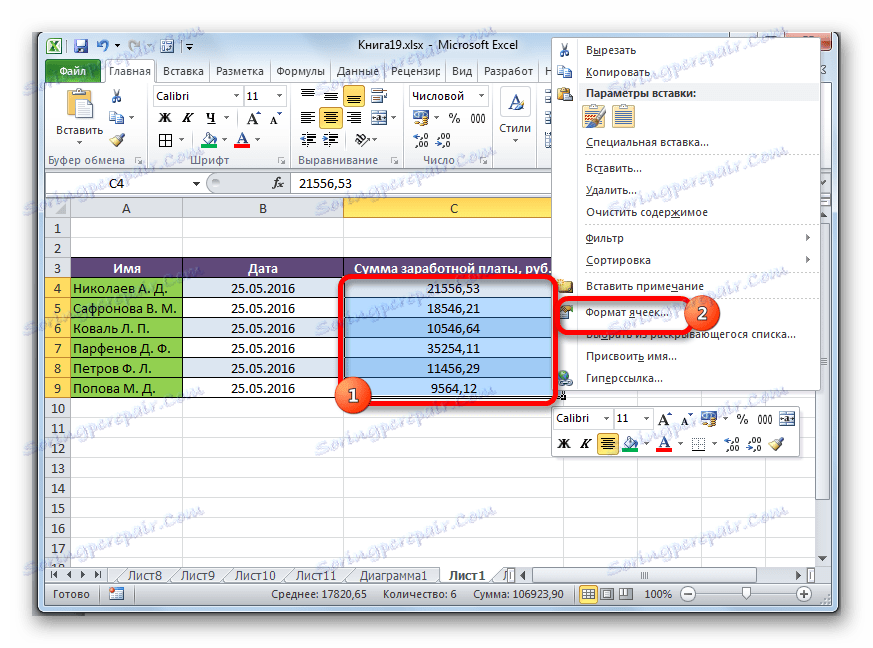
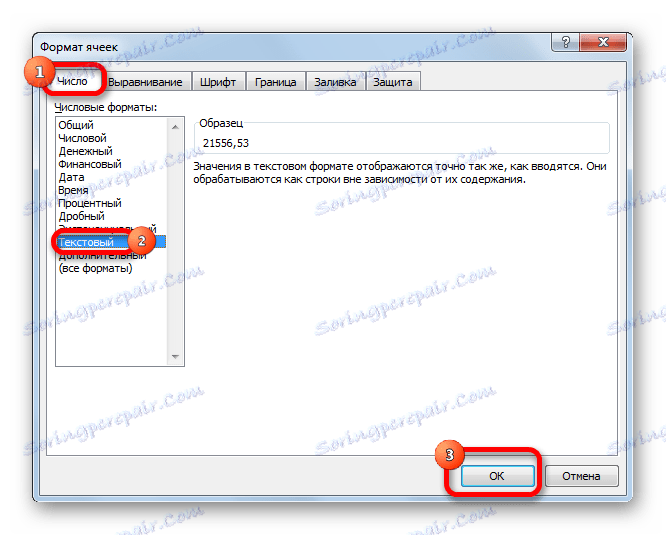
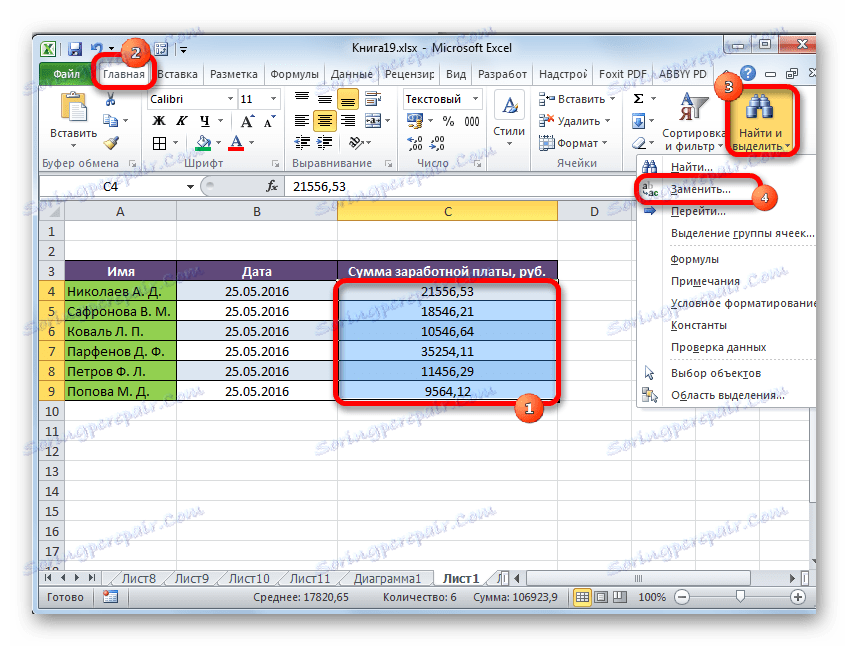
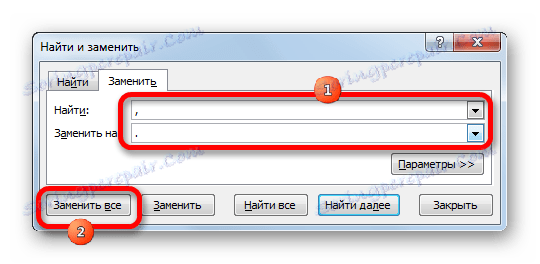

این برنامه تبدیل تبدیل کاما به نقاط در محدوده انتخاب شده را انجام می دهد. این کار را می توان در نظر گرفت. اما لازم به یادآوری است که داده های جایگزین شده در این روش یک فرمت متنی را دارند و بنابراین نمی توان در محاسبات استفاده کرد.
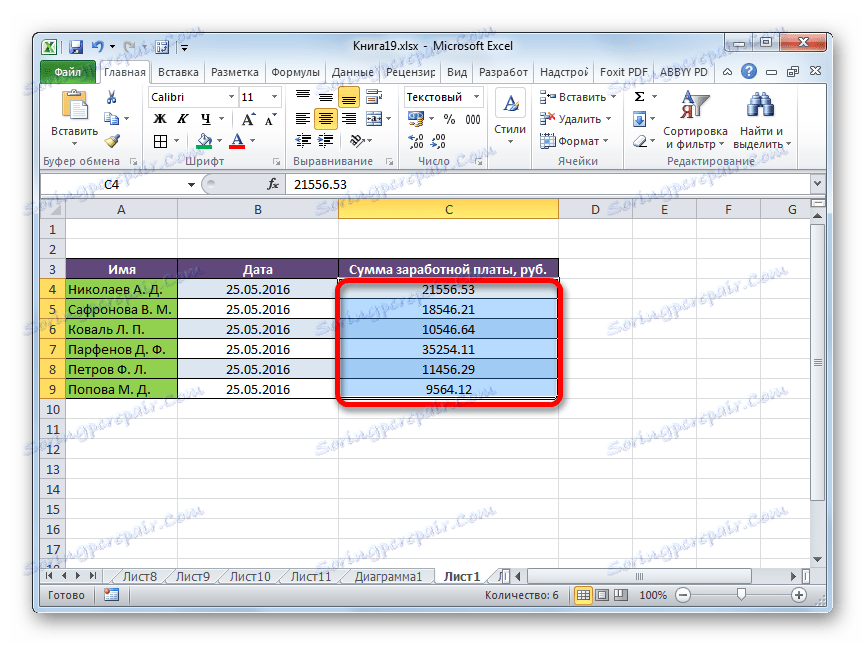
روش 2: از تابع استفاده کنید
روش دوم شامل استفاده از اپراتور SUB می شود . برای شروع، با استفاده از این تابع، ما داده ها را در یک محدوده جداگانه تبدیل می کنیم و سپس آن را به جای اصلی اصلی کپی می کنیم.
- سلول خالی در مقابل سلول اول محدوده داده را انتخاب کنید، که در آن کاما باید به نقاط تبدیل شود. روی آیکون "Insert function" کلیک کنید که در سمت چپ نوار فرمول واقع شده است.
- پس از این اقدامات، جادوگر تابع اجرا خواهد شد. ما به دنبال "تست" یا "لیست کامل الفبایی" نام "FIT" هستیم . آن را انتخاب کنید و بر روی دکمه "OK" کلیک کنید.
- پنجره استدلال تابع باز می شود. این سه استدلال مورد نیاز است: "متن" ، "متن قدیمی" و "متن جدید" . در قسمت "متن" شما باید آدرس سلولی که در آن داده قرار دارد مشخص شود، که باید تغییر کند. برای انجام این کار، مکان نما را در این قسمت قرار دهید و سپس روی برگه سلول اول محدوده متغیر کلیک کنید. بلافاصله بعد از این، آدرس در پنجره استدلال ظاهر می شود. در قسمت "متن قدیمی"، شخصیت بعدی - "،" را تنظیم کنید . یک دوره را در فیلد "متن جدید" قرار دهید - "." . پس از وارد شدن اطلاعات، روی دکمه "OK" کلیک کنید.
- همانطور که می بینید، برای سلول اول تبدیل موفقیت آمیز بود. عمل مشابهی را می توان برای تمام سلول های دیگر از محدوده مورد نظر انجام داد. خوب، اگر این دامنه کوچک است. اما اگر سلولهای بسیاری تشکیل شود چه؟ پس از همه، تحول در این راه، در این مورد، زمان زیادی را صرف می کند. اما، این روش می تواند به وسیله کپی کردن فرمول FIT با یک نشانگر پرینت به طور قابل توجهی سریعتر شود.
مکان نما را در لبه پایین سمت راست سلول حاوی تابع قرار دهید. علامت پر شده به صورت یک صلیب کوچک ظاهر می شود. دکمه سمت چپ ماوس را نگه دارید و این متقارن را به موازات منطقه ای که می خواهید کامها را به نقاط تبدیل کنید متصل کنید.
- همانطور که می بینید، تمام محتویات محدوده هدف به جای داده های با نقطه به جای کاما تبدیل می شود. حالا شما باید نتیجه را کپی کنید و در قسمت منبع قرار دهید. سلول ها را با فرمول انتخاب کنید. در حالی که در تب "Home" روی دکمه روی نوار "Copy" کلیک کنید، که در گروه ابزار "Clipboard" قرار دارد . شما می توانید آن را ساده تر، یعنی، پس از انتخاب محدوده، ترکیب کلید را بر روی صفحه کلید Ctrl + 1 تایپ کنید.
- دامنه اصلی را انتخاب کنید. با انتخاب دکمه راست با کلیک بر روی انتخاب کلیک کنید. منوی زمینه ظاهر می شود. در آن، بر روی عنصر "ارزش ها" کلیک کنید، که در گروه "قرار دادن پارامترها" قرار دارد . این مورد با عدد 123 نشان داده شده است.
- پس از این اقدامات، مقادیر به محدوده مناسب وارد می شوند. در این مورد، کاما به نقاط تبدیل می شود. برای حذف منطقه ای که ما دیگر نیازی به آن نداریم، پر از فرمول، آن را انتخاب کنید و با کلیک بر روی دکمه سمت راست ماوس. در منو که ظاهر می شود، مورد "پاک کردن محتوا" را انتخاب کنید .
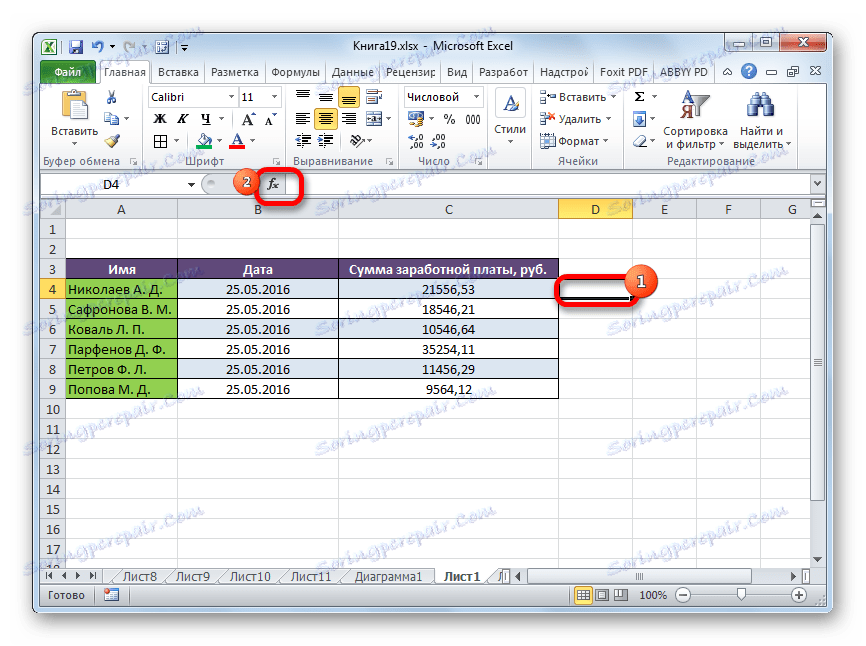
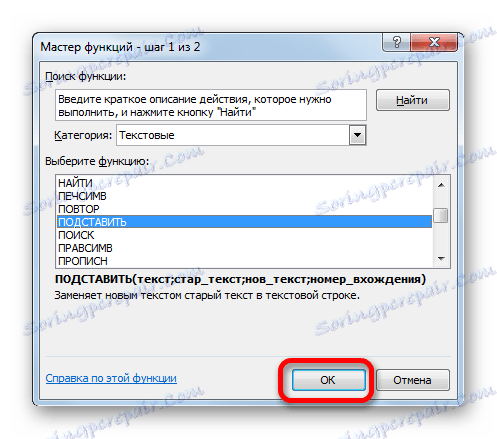
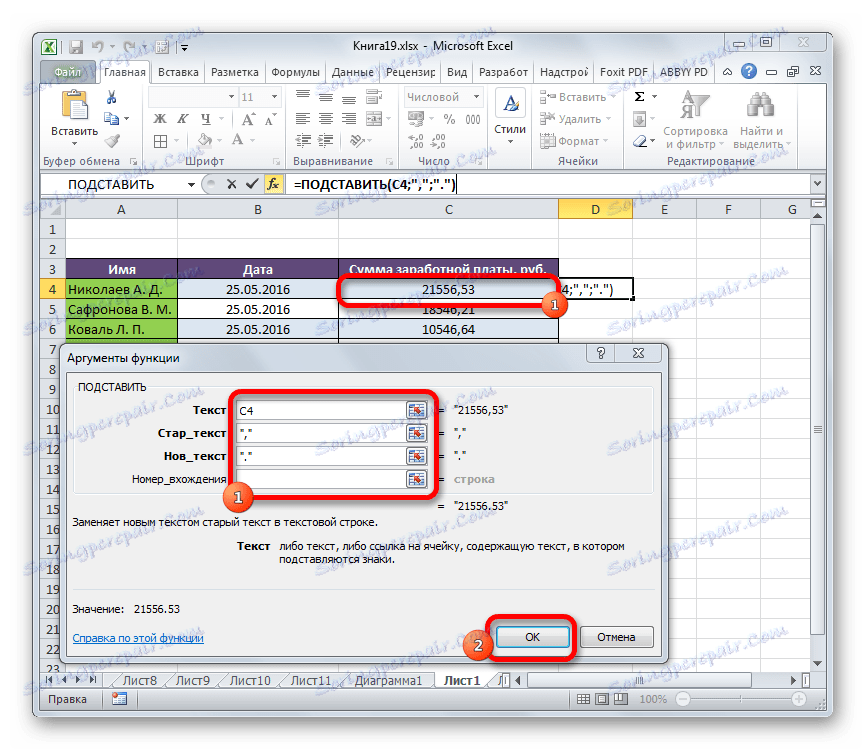
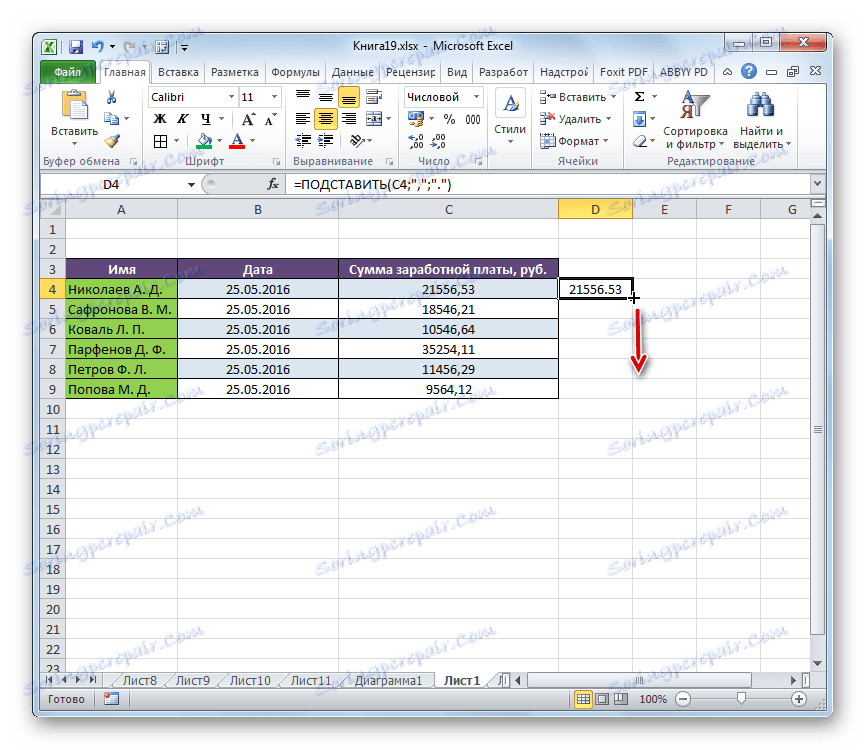
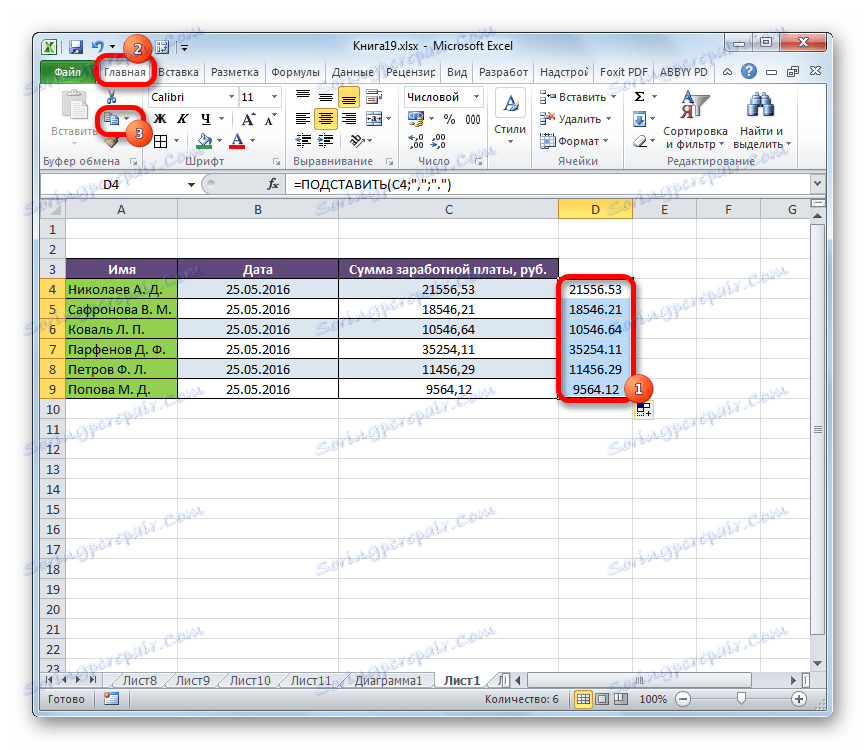
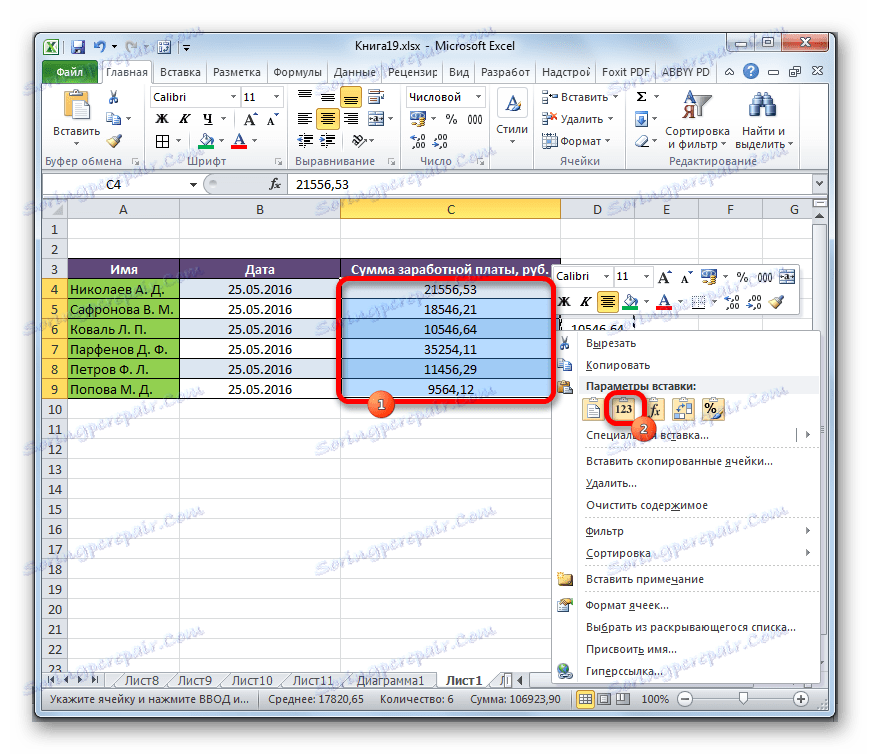
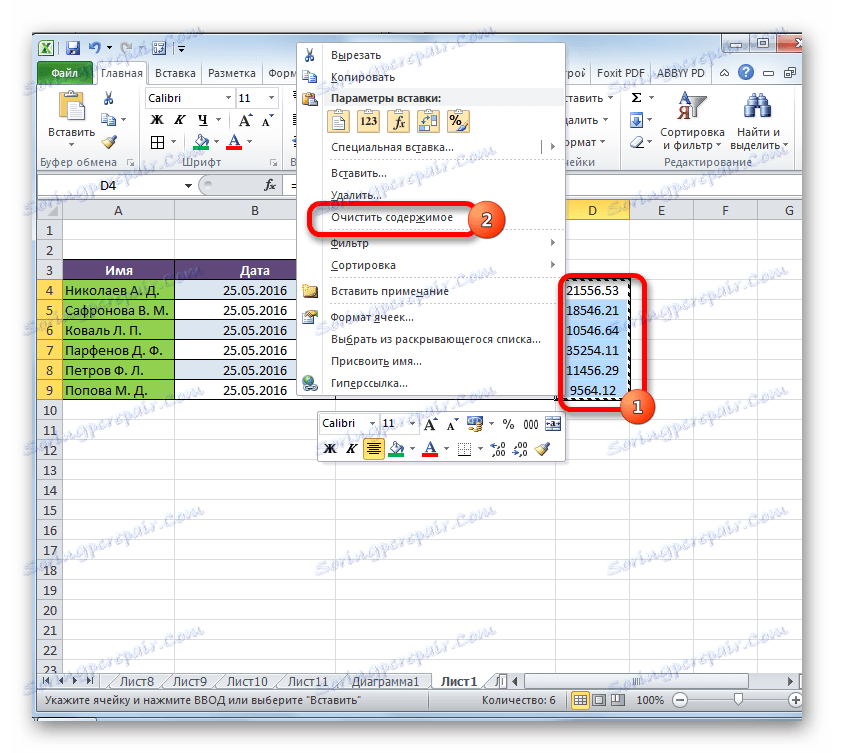
تبدیل داده ها در تغییر کاما به نقاط تکمیل شده است، و تمام عناصر غیر ضروری حذف می شوند.
روش 3: استفاده از ماکرو
روش زیر تبدیل کامها به نقاط با استفاده از ماکرو مرتبط است. اما، این چیزی است که به طور پیش فرض، ماکروها در اکسل غیر فعال هستند.
اول از همه باید ماکرو را فعال کنید و همچنین تب "توسعه دهنده" را فعال کنید، اگر هنوز در برنامه شما فعال نشده اید. بعد از آن شما باید اقدامات زیر را انجام دهید:
- به زبانه «Developer» بروید و روی دکمه «ویژوال بیسیک» کلیک کنید که در جعبه ابزار «Code» در نوار قرار دارد.
- ویرایشگر ماکرو باز می شود. ما کد زیر را در آن وارد میکنیم:
Sub Макрос_трансформации_запятых_в_точки()
Selection.Replace What:=",", Replacement:="."
End Subپایان کار ویرایشگر با روش استاندارد با کلیک روی دکمه بستن در گوشه سمت راست بالا.
- بعد، دامنه ای را که در آن برای تبدیل، انتخاب کنید. ما بر روی دکمه "Macros" کلیک میکنیم، که در همان گروه ابزار "Code" واقع شده است.
- یک پنجره با لیستی از ماکروهای موجود در کتاب باز می شود. یکی از آنهایی که اخیرا از طریق ویرایشگر ایجاد شده را انتخاب کنید. بعد از اینکه خط را با نام آن مشخص کردید، روی دکمه «اجرای» کلیک کنید.
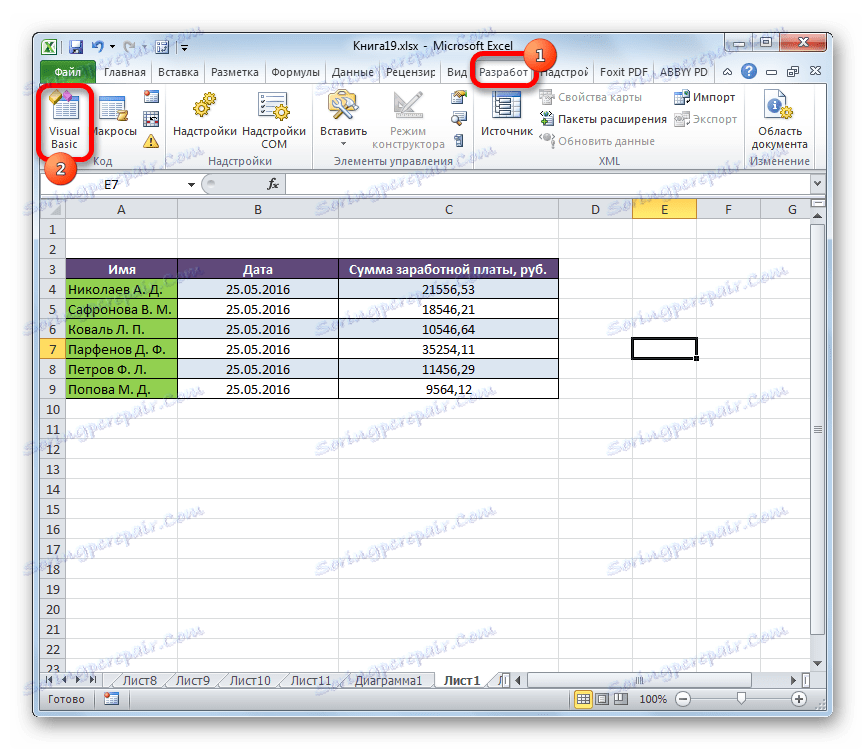
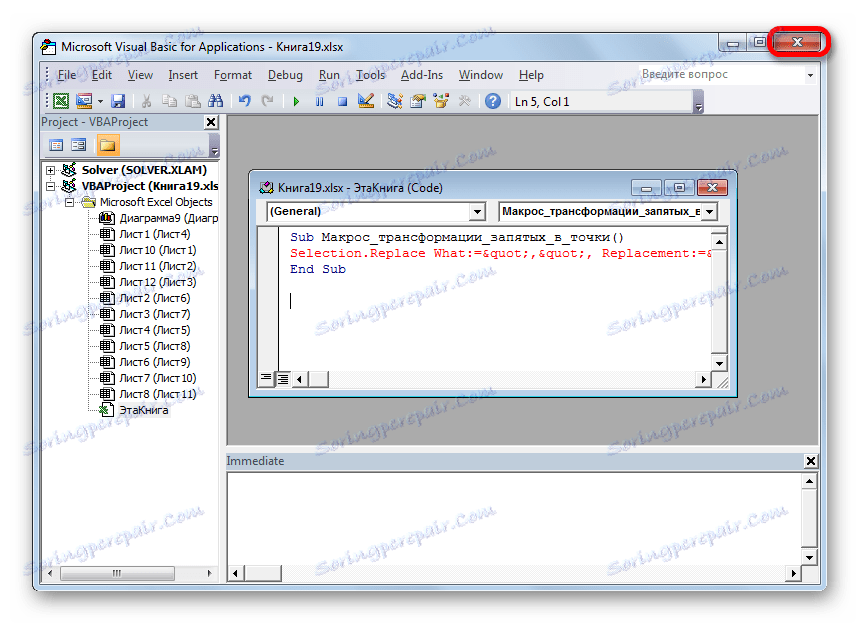
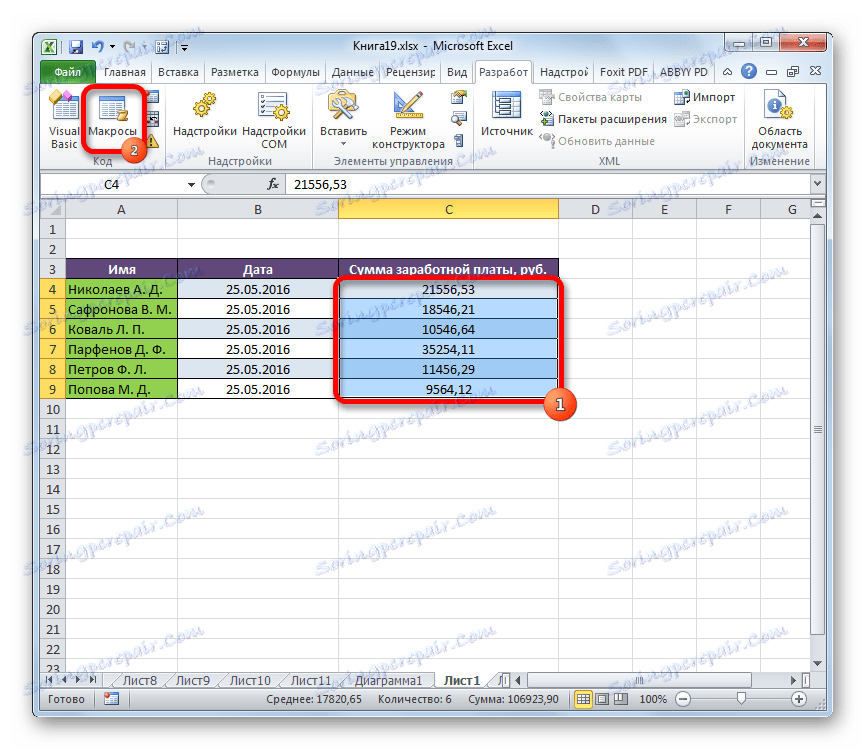
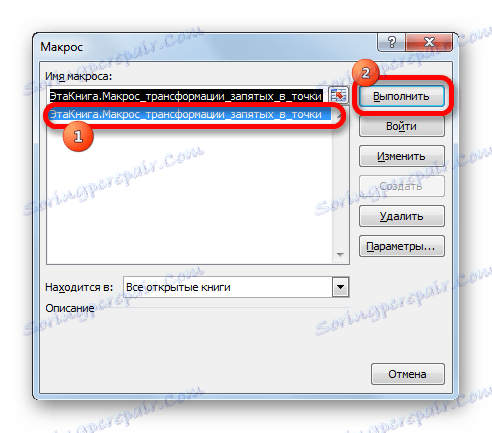
تبدیل در حال پیشرفت است Commas به نقاط تبدیل می شود.
درس: نحوه ایجاد یک ماکرو در اکسل
روش 4: تنظیمات اکسل
روش زیر تنها یکی از موارد فوق است که در آن هنگام تبدیل کامها به نقاط، این عبارت توسط برنامه به عنوان یک عدد، نه به عنوان متن درک خواهد شد. برای انجام این کار، ما باید یک جداساز سیستم را در تنظیمات با یک کاما برای یک دوره تغییر دهیم.
- از تب "File" ، بر روی نام بلوک "Parameters" کلیک کنید.
- در پنجره پارامترها ما به بخش "پیشرفته" حرکت می کنیم. جستجو برای تنظیمات تنظیمات "ویرایش گزینه ها" را انجام دهید . علامت کادر کنار مقدار "Use delimiters system" را انتخاب کنید . سپس در پاراگراف "جداساز بخش و بخش كوچك" با "،" توسط "." تعويض كنيم . برای وارد کردن پارامترها به عمل، روی دکمه OK کلیک کنید.
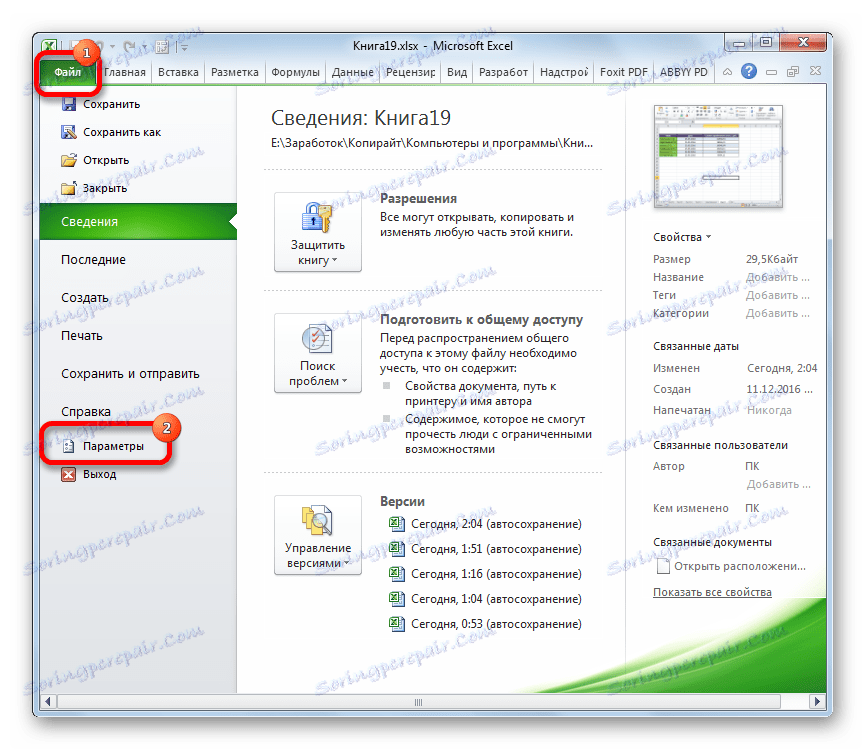
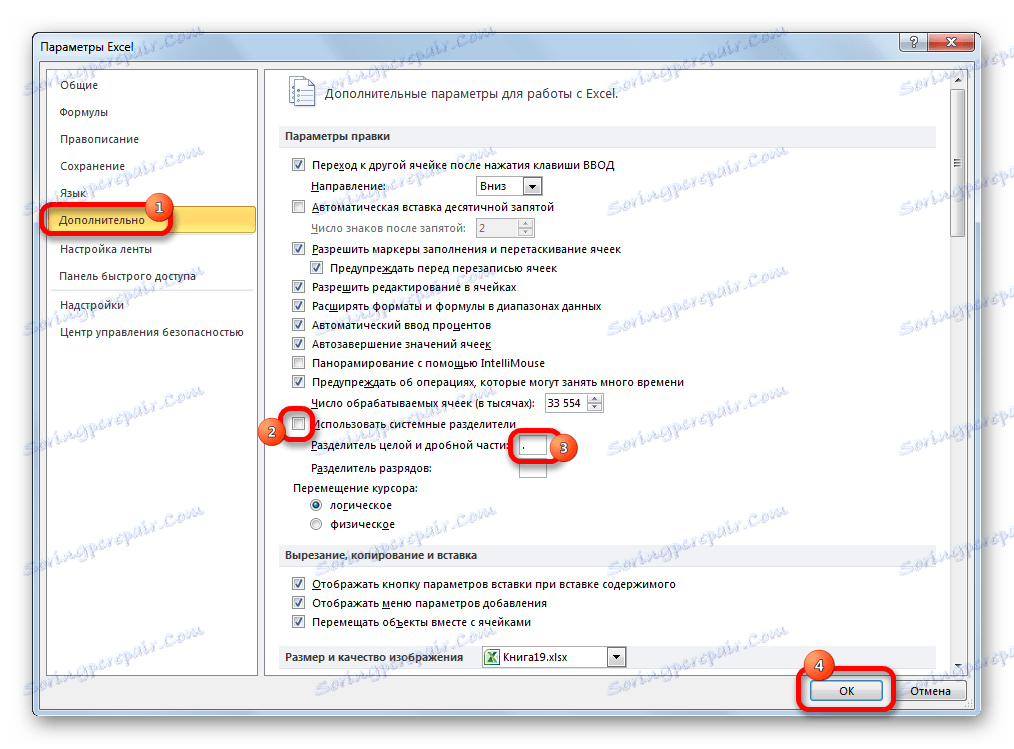
پس از اقدامات فوق، کاما که به عنوان جداساز برای کسری استفاده می شود، به دوره ها تبدیل می شود. اما مهمتر از همه، عباراتی که در آنها استفاده می شود عددی باقی می ماند و به متن تبدیل نمی شود.
تعدادی از روش های تبدیل کاما به نقاط در اسناد اکسل وجود دارد. اکثر این گزینه ها شامل تغییر فرمت داده از عددی به متن است. این به این واقعیت منجر می شود که برنامه نمی تواند از این عبارات در محاسبات استفاده کند. اما یک راه برای تبدیل کامها به نقاط وجود دارد، حفظ قالب بندی اصلی. برای انجام این کار، شما باید تنظیمات خود برنامه را تغییر دهید.